Als u niet weet hoe u de helderheid van het scherm op Windows 11 kunt wijzigen, hoeft u zich geen zorgen te maken, want zelfs de meest beginnende gebruiker kan deze instellingen zonder problemen aanpassen. Er zijn verschillende methoden die u kunt gebruiken, blijf gewoon lezen.
Hoe de helderheid van het scherm op Windows 11 wijzigen?
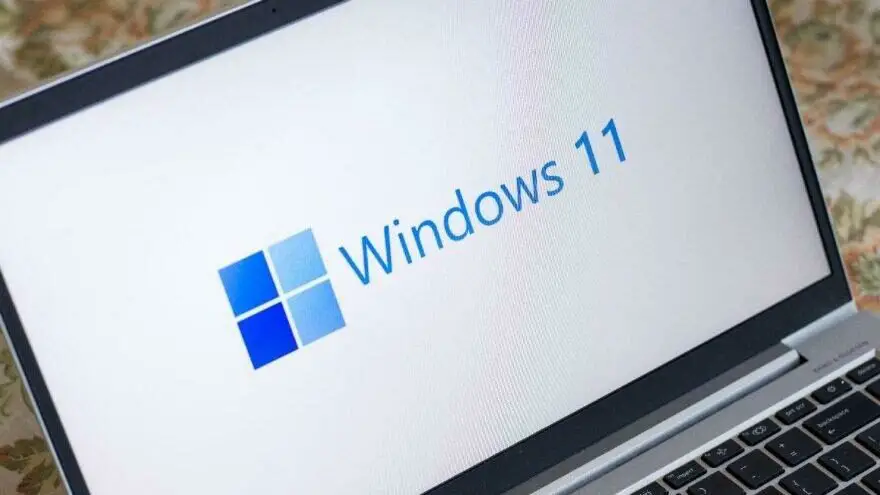
De helderheid van het scherm wijzigen via snelle instellingen
Het proces is heel eenvoudig, je kunt de helderheid van het scherm van je pc wijzigen via snelle instellingen, volg gewoon de onderstaande stappen:
- Klik op de knop voor snelle instellingen
- Je vindt deze knop, naast Wi-Fi- en luidsprekerpictogrammen, aan de rechterkant van de taakbalk.
- Vervolgens ziet u een pop-upmenu, zoek de schuifregelaar voor helderheid. Het zou een zonpictogram naast deze instelling moeten hebben.
- Als u de schuifregelaar naar links verplaatst, neemt het helderheidsniveau af.
- Als u de schuifregelaar naar rechts verplaatst, neemt het helderheidsniveau toe.
- Sluit het snelle instellingenmenu en je bent klaar om te gaan.
Verander de helderheid van het scherm vanuit de snelle instellingen van de Windows-instellingen
Het is ook mogelijk om deze instellingen vanuit de Windows-instellingen zelf te doen. Volg gewoon deze stappen:
- Open de Windows-instellingen.
- Als u niet weet hoe, kunt u gewoon op de Windows+i-sneltoets drukken of u kunt met de rechtermuisknop op het Start-pictogram klikken en “Instellingen” kiezen in het menu dat verschijnt.
- Voer vervolgens het gedeelte “Systeem” in, dat zich in de zijbalk bevindt
- Kies vervolgens ‘Weergeven’.
- Scroll naar beneden en je ziet een sectie met de naam ‘Helderheid en kleur’.

- Er zou een schuifregelaar in dit gedeelte moeten staan.
- Als u de schuifregelaar naar links verplaatst, neemt het helderheidsniveau af.
- Als u de schuifregelaar naar rechts verplaatst, neemt het helderheidsniveau toe.
- Nu kunt u Instellingen sluiten.
Als u het helderheidsniveau van het scherm opnieuw wilt wijzigen, volgt u dezelfde stappen.
Wat te doen als de schuifregelaar voor helderheid grijs is?
Als u een externe monitor met uw laptop gebruikt, kunt u te maken krijgen met een grijze schuifregelaar. Als dit het geval is, kunt u deze instellingen niet wijzigen, daarom moet u de fysieke knoppen gebruiken die zich op uw monitor zouden moeten bevinden.

